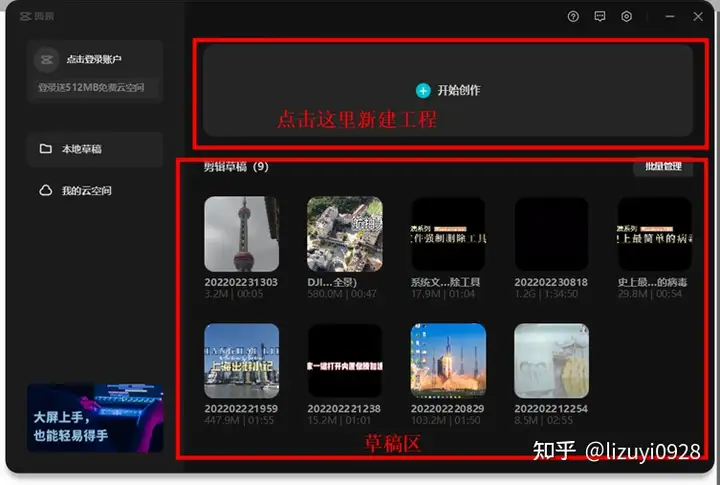电脑版剪映教程(059)拍立得效果的制作方法
电脑版剪映教程(059)拍立得效果的制作方法
先请看演示视频:
然后再详细看文字内容,文字内容和演示视频结合起来学习,一定能事半功倍。
现在,不管是年轻人还是老年人,不管是70多岁的还是80多岁的老人,几乎是人手一机。
不少朋友们假期会旅游,例如,五一小长假自驾游,或者是坐高铁、坐飞机到处走一走,随手就可以用手机,拍一些照片和视频。
现在又有不少老年朋友,学习了剪映,这个视频编辑剪辑软件。自己就能动手做一个旅游纪念相册了,留作纪念。
在剪辑的过程中,我们可以把视频中的,一瞬间的美景拍成照片,方法很多,可以用定格,也可以用其他方法。
80年之前出生的朋友们都会记得,在手机普及使用之前,我们出外旅游或出差,要拍照片,拍立得相机是非常吃香的,因为我们到哪去以后,需要拍照,自己又没有相机,没有手机,那么拍立得相机给你拍完以后,直接就出来照片,你付款就拿走了,当时感到非常的方便。可能我们一些年龄稍大一些的人,都有这个体会。
这一讲,就说一下,拍立得效果的制作方法,与大家共同分享,回忆当年出门拍照的美好情景。
操作过程如下:
第一部分:导入视频和照片,调整好时长。
打开剪映→点击开始创作→从电脑上导入,我们事先准备好的,视频素材和一张照片→添加视频素材→的视频添加到主轨道→比例16:9→通过变速拉长到8秒。
第二部分:添加拍立得相机贴纸,并设置好关键帧。
时间轴在0秒处→点击贴纸→收藏中选择拍立得相机→添加→调整好大小→时长拉到8秒→时间轴在0秒处→打一个关键帧→相机向下拉到屏幕外→时间轴在2.5秒处→将相机上拉,盖住人物→自动生成一个关键帧。
第三部分:制作照片打印效果。
将照片添加到副轨道→和时间轴对齐→后面和主轨道视频对齐→打一个关键帧→将照片旋转180度→调整好大小→照片顶端对准照片输出口→点击蒙版→选择线性蒙版→打一个关键帧→蒙版下拉到盖住照片→时间轴在3秒位置→点击基础→照片底部拉到对准照片输出口→点击蒙版→蒙板上拉露出全部照片→打一个关键帧→点击基础→时间轴在4.5秒位置→打一个关键帧→时间轴在5.5秒位置→逆时针旋转照片放右边→摆好位置。
第四部分:添加贴纸和音频、音效。
点击贴纸→收藏中选青春永驻,未来可期→调整好位置→动画→入场动画→旋入→时长1.8秒→副轨道,添加粉色花海素材→分离音频→调整好长短和音量→删除视频.时间轴在2秒处→音频→音效→选择收藏中拍照声→时间轴在2.5秒→开始到4秒→添加打印机声音→裁剪好→看效果。
好了,今天就到这里了。